Vortex Dağıtımı Başarısız Hatası Nasıl Onarılır
Sorun Giderme Kılavuzu / / August 05, 2021
Vortex, Nexus modlarının en son mod yöneticisidir. Modları bulmanızı, indirmenizi ve kurmanızı sağlar. Ayrıca tüm oyun modlarınızı tek bir yerden yönetir. Ancak son zamanlarda kullanıcılar, modları dağıtmaya çalışırken ortaya çıkan Dağıtım Başarısız Hatası hakkında şikayet ediyorlar.
Bazı kullanıcılar bu hatayı Vortex'teki mod ayarlarını değiştirerek alıyor, diğerleri ise Vortex'i ilk kez kurmaya çalıştıklarında bu hatayı alıyor. Bu hata tek bir oyuna özel değildir. Öyleyse, bu hatanın arkasındaki nedenleri bulmalı ve ardından hatayı buna göre çözmelisiniz. Vortex kullanırken de bu hatayla karşılaşırsanız endişelenmeyin. Bu hatayı düzeltmenize yardımcı olabilecek bazı çözümlerimiz var.
İçindekiler
- 1 Vortex'te Dağıtım Başarısız Hatasına neden olan nedir?
-
2 Girdap Dağıtımını Düzeltme Çözümleri Başarısız Oldu:
- 2.1 1.Çözüm: Oyun sürücüsündeki mod klasörü konumunu değiştirin
- 2.2 2.Çözüm: Buggy Vortex güncellemesini düzeltin
- 2.3 3. Çözüm: WinRAR Uygulama yüklemesini düzeltin
- 2.4 4.Çözüm: Bozuk JSON dosyasını düzeltin
- 2.5 Çözüm 5: Vortex'i Güncelleyin
Vortex'te Dağıtım Başarısız Hatasına neden olan nedir?
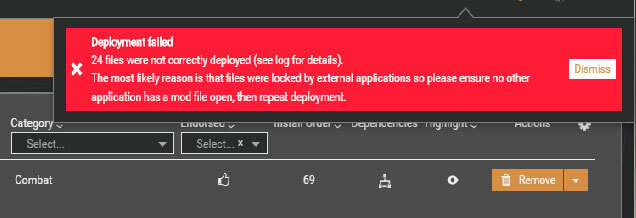
Birçok olası neden Vorteks'te Dağıtım Başarısız Hatasına neden olabilir. Yaygın nedenlerden bazıları aşağıda listelenmiştir.
- Bozuk JSON dağıtım dosyası
- WinRAR uygulamasının bozuk kurulumu
- Mod klasörü oyunla aynı sürücüde değilse.
- Vortex modası geçmiş.
Yukarıda bahsedilen bu sorunların tek tek nasıl çözüleceğine dair çözümler göstereceğiz. Çözümleri gözden geçirin ve hangisinin sizin için işe yaradığını görün.
Girdap Dağıtımını Düzeltme Çözümleri Başarısız Oldu:
1.Çözüm: Oyun sürücüsündeki mod klasörü konumunu değiştirin
Vortex'i kullanmak için oyunun kurulum sürücüsünde mod klasörüne sahip olmanız gerekir. Dağıtım Başarısız Hatası ile karşı karşıyaysanız, mod klasörünün oyunla aynı sürücüde olmaması mümkündür. Hatayı düzeltmek için, aşağıda verilen bu adımları izleyin ve oyun sürücüsündeki mod klasörü konumunu değiştirin.
- Oyunun kurulum sürücüsüne gidin ve yeni bir klasör oluşturun.
- Ardından, Vortex Mod Yöneticisine gelin ve "Ayarlar"Seçeneği.
- Aç Modlar sekmesi.
- Burada düzenleyebilirsiniz Temel Yol İlk adımda oluşturduğunuz yeni klasörün konumuna modlar.
- Şimdi, Hardlink Deployment yardımı ile modlar doğru konumlarına taşınacak.
- Modları başarılı bir şekilde oyunun kurulum klasörüne taşıdıktan sonra, modları dağıtmayı deneyin.
2.Çözüm: Buggy Vortex güncellemesini düzeltin
Vortex'i güncelledikten sonra hata oluşmaya başladıysa, belki bazı hatalar güncellemelerde yolunu buldu. Bu hatalı güncelleme sorununu çözmenin tek yolu, Vortex'in önceki bir sürümüne geri dönmektir.
Not: Tekrar döndürülemeyeceğine dair uyarı sorunu olan bir Vortex sürümüne geri dönmeyin.
İşte Vortex kurulumunu nasıl geri alacağınız konusunda size hızlı bir kılavuz.
- Önce şuraya gidin: indirme sayfası girdap.
- Önceki bir sürümü indirin.
- Mevcut kurulumu kaldırmanız gerekmez.
- Vortex'in önceki sürümünün indirme dosyasını başlatın.
- Kurulum sürecini tamamlayın
- Bu sürümde de hatayı bulup bulamayacağınızı kontrol edin.
Hatayla tekrar karşılaşırsanız, sonraki çözüme geçin.
3. Çözüm: WinRAR Uygulama yüklemesini düzeltin
WinRAR, RAR ve ZIP dosyalarını açmak için kullanılan bir veri sıkıştırma aracıdır. WinRAR uygulamasında bir sorun varsa, Vortex'in içeriğini kullanmakta başarısız olursunuz. WinRAR ile ilgili sorunu çözmek için WinRAR'ı yeniden yüklemeniz gerekir.
- Görev Yöneticisi'nde oyun ve Vortex ile ilgili her işlemi ve uygulamayı kapatın.
- "C yazınkontrol paneliWindows arama çubuğunda ".
- Arama çubuğundan "Kontrol Paneli”Açmak için.
- Bul Programlar ve sonra tıklayın Programı kaldır altındaki seçenek.
- Seç WinRAR uygulaması ve seçin Kaldır seçeneği.
- WinRAR'ı kaldırmak ve ardından bilgisayarınızı yeniden başlatmak için ekrandaki talimatları izleyin.
- Sistem önyüklendiğinde hiçbir oyun veya Vortex ile ilgili işlem yüklenmemelidir.
- Sistemi yeniden başlattıktan sonra, en son WinRAR uygulamasını indirip kurun.
- Hatayı tekrar bulup bulamayacağınızı kontrol edin.
4.Çözüm: Bozuk JSON dosyasını düzeltin
JavaScript Object Notation (JSON) dosyası, Vortex Mod Manager için çok önemlidir. Modları dağıtmak için, dağıtım JSON dosyasına ihtiyacınız olacaktır. Ancak dağıtım JSON dosyası bozuksa, hatayı düzeltmek için onu silmeniz gerekir. Bu adımları takip et.
- Görev Yöneticisinde oyun ve Vortex ile ilgili tüm işlemleri kapatın.
- Sonra şuraya gidin: kurulum dizini girdap.
- Bul Veri Klasör.
- Aşağıda verilen bu dosyayı bulun.
vortex.deployment.json
- Önce dosyayı yedekleyin ve ardından sil o.
- Dağıtım JSON dosyasını yeniden oluşturmak için Vortex Mod Yöneticisini başlatın.
- Şimdi, oyun için modları dağıtmayı deneyin ve hatayı bulup bulamayacağınıza bakın.
Çözüm 5: Vortex'i Güncelleyin
Bir uygulama güncelliğini yitirdiğinde farklı hatalarla karşılaşmak mümkündür. Vortex'i uzun süredir güncellemediyseniz, en son sürüme güncelleme zamanı gelmiştir. Vortex Mod Manager'ı güncellemek için aşağıdaki adımları izleyin.
- Şuraya git Menü girdap.
- "Ayarlar“
- Şuraya git Girdap sekmesi.
- Burada kontrol edebilirsiniz Otomatik Güncelleme Yok seçeneği seçilir.
- Ardından, "Şimdi kontrol etYeni güncellemeleri yüklemek için ”düğmesine basın.
- Vortex'in kendini otomatik olarak güncellemesini istiyorsanız, o zaman Kararlı veya Test yapmak seçeneği.
- Hatayı güncellenmiş Vortex'te bulup bulamadığınızı kontrol edin. Hatayı tekrar bulamazsanız, sorun çözülmüştür.
Vortex Mod Manager, kullanımı kolay bir arayüzdür. Vortex'i kullanarak oyunlarınız için farklı modları tek bir yerden indirebilir, kurabilir ve yönetebilirsiniz. Kullanımı kolay ve güvenilirdir.
Yerleştirilen Başarısız Hata konusunda endişeleniyorsanız, artık olmanıza gerek yok. Çözümlerimizi kullanarak hatayı kısa sürede çözebilirsiniz. Hatayı çözmede başarılı olmanızı ve Vortex kullanarak tüm modlarınızdan tekrar keyif almanızı umuyoruz. Bu makaleyi okuduktan sonra herhangi bir sorunuz veya geri bildiriminiz varsa, lütfen aşağıdaki yorum kutusuna yorumu yazın.



